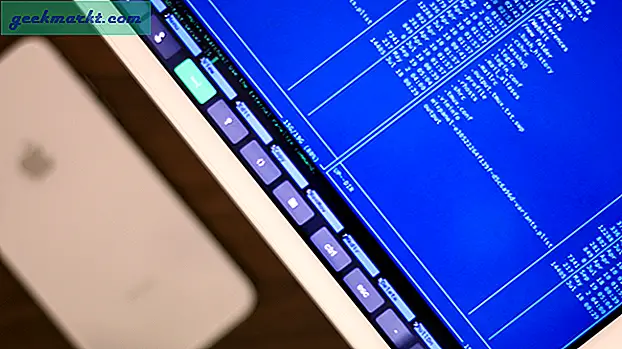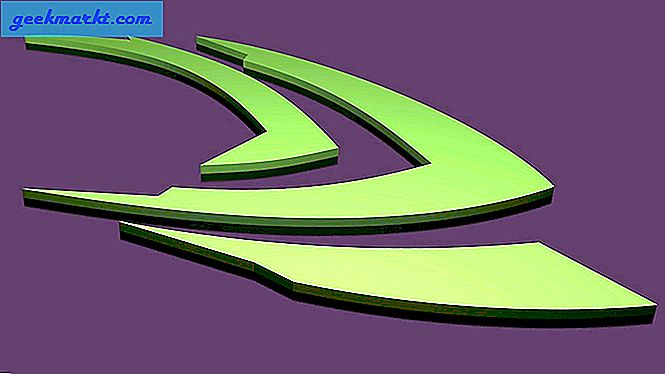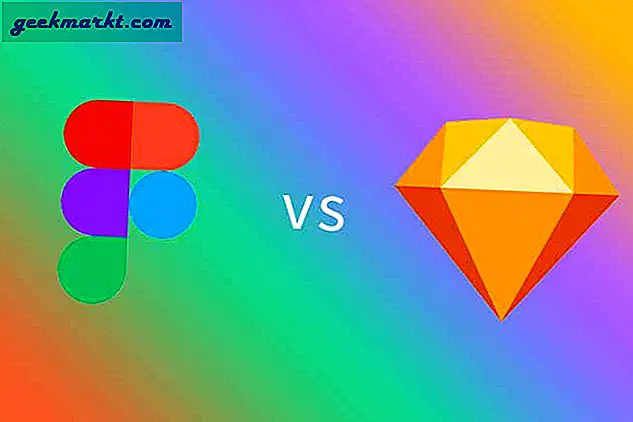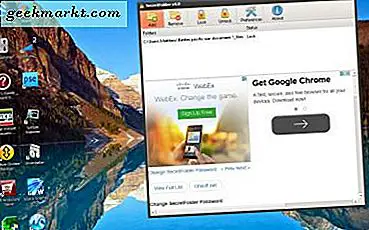Api Kindle adalah tablet kecil yang mengagumkan. Ini murah, mudah digunakan, kompatibel dengan sebagian besar aplikasi Android dan sebagian besar disubsidi oleh Amazon. Versi baru bahkan datang dengan kemampuan Alexa. Jika Anda adalah pemilik baru dan ingin menambah atau menghapus aplikasi, hapus bloatware atau pasang tablet Anda sesuai keinginan Anda, berikut adalah cara memasang dan menghapus aplikasi di Kindle Fire.
Semua perangkat baru datang dengan bloatware dan Kindle Fire. Bloat adalah sekumpulan perangkat lunak 'membantu' yang dipasang oleh pabrikan yang mereka pikir mungkin ingin Anda gunakan. Pada kenyataannya, biasanya perangkat lunak tidak berguna yang dirancang untuk meningkatkan program lain atau sangat buruk sehingga tidak berguna. Meskipun penyimpanan tidak terlalu terbatas pada Kindle Fire, menghapus aplikasi apa pun yang Anda tidak lagi perlukan membuat tablet menjadi lebih sederhana.

Cara memasang aplikasi di Kindle Fire
Anda memiliki dua cara untuk menginstal aplikasi di Kindle Fire. Anda dapat menggunakan Amazon Appstore resmi atau Anda dapat menginstal sendiri. Saya akan menunjukkan cara melakukan keduanya. Karena Fire OS didasarkan pada Android, beberapa aplikasi Android standar akan bekerja dengan baik di Kindle Fire Anda bahkan jika mereka tidak tersedia di Amazon.
Untuk menginstal aplikasi dari Amazon Appstore:
- Kunjungi Amazon Appstore di Kindle Fire Anda.
- Jelajahi aplikasi dan beli atau pilih Dapatkan Sekarang.
- Pilih aplikasi dari halaman Beranda Anda atau dari dalam Aplikasi Saya di Api Kindle Anda.
Saat menelusuri aplikasi, Anda dapat melihat Beli Sekarang jika aplikasi membutuhkan uang, Dapatkan Sekarang jika aplikasi gratis atau Unduh jika Anda sudah membeli aplikasi. Mereka semua melakukan hal yang sama, mengunduh aplikasi ke perangkat Anda dan menginstalnya.
Untuk memuat aplikasi Google Play ke Kindle Fire Anda, Anda akan membutuhkan beberapa alat perangkat lunak, ADB (Android Debug Bridge) dan Supertool. Saya menginstalnya pada PC Windows sehingga menggambarkan metode itu di sini. Versi Mac dan Linux tersedia.
Untuk menggunakan Google Play untuk memasang aplikasi di Kindle Fire:
- Buka Kindle Fire Anda dan pilih Pengaturan.
- Pilih Keamanan.
- Alihkan 'Aplikasi dari Sumber Tak Dikenal' ke aktif.
- Pilih Opsi Perangkat dari menu Pengaturan.
- Ketuk Serial Number 7 kali untuk mengaktifkan Mode Pengembang.
- Pilih Aktifkan ADB di opsi baru yang muncul di bawah Nomor Seri.
- Unduh ADB dari sini. Unzip dan letakkan folder di suatu tempat pada PC Anda.
- Klik kanan pada PC ini dan pilih Properties.
- Pilih pengaturan sistem lanjutan di menu sebelah kiri.
- Pilih Variabel Lingkungan di bagian bawah jendela yang muncul.
- Pilih Jalur dalam variabel Sistem dan pilih Edit.
- Pilih Baru dan tempel jalur folder lengkap tempat Anda meletakkan folder ADB yang tidak di-zip. Misalnya, 'C: \ ADB'.
- Sambungkan Kindle Fire ke PC Anda dengan kabel USB.
- Unduh Supertool dari sini.
- Ekstrak konten file SuperTool.zip ke folder mereka sendiri di PC Anda.
- Luncurkan file batch bernama '1-Install-Play-Store' di folder SuperTool.
- Ketik 1 untuk 'menginstal driver ADB' di menu yang muncul dan tekan Enter.
- Ketik 2 untuk 'tes driver ADB' dan tekan Enter untuk memastikan ADB berfungsi.
- Ketik 2 untuk 'Pasang Google Play Store dan hapus iklan dari layar kunci.'
- Ketik 3 untuk 'Memblokir pembaruan OTA dari Amazon.' Ini akan menghentikan Amazon menimpa pengaturan baru Anda.
- Nyalakan ulang Kindle Fire Anda.
Setelah boot, Anda dapat menavigasi ke Google Play dari dalam Kindle Fire Anda. Saat pertama kali Anda membukanya atau ketika Anda mengunduh aplikasi pertama Anda, Anda akan diminta untuk menginstal Layanan Google Play, Anda perlu melakukan ini agar semuanya bekerja.

Cara mencopot pemasangan aplikasi di Kindle Fire
Menanggalkan aplikasi hanyalah masalah memilih mereka dan memilih Hapus dari Perangkat.
- Buka Kindle Fire Anda dan pilih aplikasi.
- Tekan dan tahan ikon untuk aplikasi sampai popup muncul.
- Pilih Hapus dari Perangkat untuk menghapus instalan.
- Konfirmasikan pilihan Anda dengan memilih OK.
Jika Anda ingin menghapus bloatware dari Kindle Fire Anda, kita perlu menggunakan ADB lagi.
- Sambungkan Kindle Fire ke PC Anda melalui USB.
- Buka Windows Explorer di folder tempat Anda menginstal ADB.
- Tahan Shift dan klik kanan dan ruang kosong di folder itu.
- Pilih 'Buka jendela baris perintah di sini'.
- Ketik 'adb devices' dan tekan Enter untuk memeriksa konektivitas. Anda seharusnya melihat tablet Anda muncul di daftar.
Selama Kindle Fire Anda muncul di daftar itu, Anda sekarang dapat menghapus bloat. Di bawah ini adalah daftar aplikasi yang terinstal yang mungkin ingin Anda hapus. Anda perlu mengetik atau menempelkan setiap baris secara individual dan tekan Enter setelah masing-masing untuk bekerja. Anda dapat memilih dan memilih yang Anda hapus sesuai dengan kebutuhan Anda.
- adb shell pm uninstall –user 0 com.amazon.parentalcontrols
- adb shell pm uninstall –user 0 com.amazon.kindle.kso
- adb shell pm uninstall –user 0 com.android.calendar
- adb shell pm uninstall –user 0 com.amazon.photos
- adb shell pm uninstall –user 0 com.amazon.kindle
- adb shell pm uninstall –user 0 com.android.email
- adb shell pm uninstall –user 0 com.android.music
- adb shell pm uninstall –user 0 com.goodreads.kindle
- adb shell pm uninstall –user 0 com.amazon.kindle.personal_video
- adb shell pm uninstall –user 0 com.amazon.geo.client.maps
- adb shell pm uninstall –user 0 com.amazon.cloud9.systembrowserprovider
- adb shell pm uninstall –user 0 com.amazon.cloud9
- adb shell pm uninstall –user 0 com.amazon.csapp
- adb shell pm uninstall –user 0 com.amazon.weather
- adb shell pm uninstall –user 0 com.amazon.ags.app
- adb shell pm uninstall –user 0 com.amazon.h2settingsfortablet
- adb shell pm uninstall –user 0 com.android.contacts
- adb shell pm uninstall –user 0 amazon.alexa.tablet
- adb shell pm uninstall –user 0 com.amazon.kindle.kso
- adb shell pm uninstall –user 0 com.audible.application.kindle
- adb shell pm uninstall –user 0 com.amazon.mp3
- adb shell pm uninstall –user 0 com.amazon.tahoe
- adb shell pm uninstall –user 0 com.amazon.photos.importer
- adb shell pm uninstall –user 0 com.amazon.zico
- adb shell pm uninstall –user 0 com.amazon.dee.app
Ingatlah untuk mengetik atau menempelkan setiap baris secara individual dan tekan Enter setiap kali ini bekerja.
Begitulah cara menginstal dan menghapus aplikasi di Kindle Fire. Anda sekarang tahu cara menambahkan aplikasi melalui Amazon Appstore dan Google Play Store. Anda juga tahu cara menghapus aplikasi, baik aplikasi normal maupun yang sudah ada di Amazon. Saya harap itu membantu!